Indholdsfortegnelse:
- Trin 1: Varer omfattet
- Trin 2: Brug af Broughton Buzz Phrase Generator
- Trin 3: Fejlhåndtering
- Trin 4: Koden
- Trin 5: Gem filen
- Trin 6: Observationer og resumé

Video: Systematisk Buzz Phrase Generator.vbs: 6 trin

2024 Forfatter: John Day | [email protected]. Sidst ændret: 2024-01-30 08:28
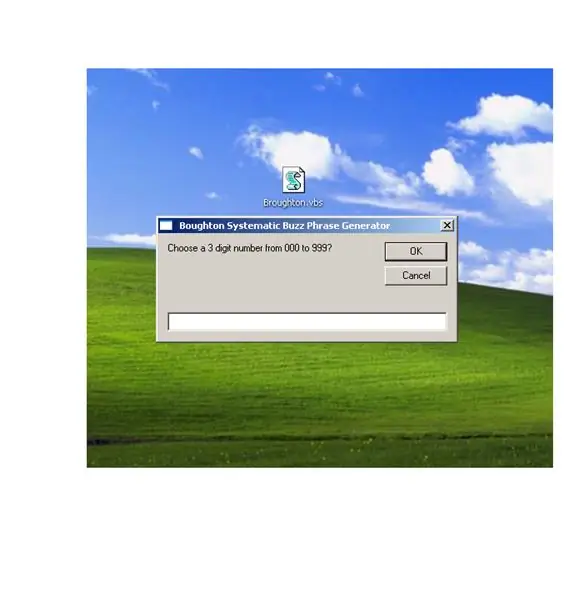
Indledning Har du nogensinde haft brug for en fængende sætning til at udtrykke en tanke, der ville trække dit publikum ind i en rapport eller præsentation? Vil du ikke gerne have en Buzz Phrase Generator, der hurtigt vil give dig den sætning? Læs videre for en yderligere forklaring om, hvordan du opretter dine egne funktionelle svar uden sidestykke. Så snart vil du blive misundt af jer forretningsforbindelser, der konstant bliver bedt om at holde foredrag og taler om afbalancering af integreret synkronisering. Dine rapporter og trusser vil være summen på kontoret. Alt imens du vil få anerkendelser på vej til hjørnekontoret. Husker den ydmyge begyndelse med denne Systematic Buzz Phrase Generator.vbsThe Story For mange år siden fik jeg overrakt et ark med 3 kolonner bestående af 10 ord i hver kolonne. Med arket blev historien fortalt om Philip Broughton. Det sagde at tænke på et trecifret tal og derefter vælge det tilsvarende buzz -ord fra hver kolonne. Vælg "591", og du vil læse "Responsiv politikfleksibilitet", en sætning, der vil have autoritet i næsten enhver rapport eller indlæg og få dens forfatter til at se ud til at være kyndig. Broughton hævdede, "Ingen vil have den fjerneste idé om, hvad du taler om, men det vigtige er, at de ikke er ved at indrømme det." I denne digitale tidsalder har papir tabt, det er svært at trække listen ud hver gang du måske vil slippe en buzz -sætning et sted ind. Faktisk kan jeg ikke finde min papirkopi, men Broughtons arbejde gemmes som en del af det offentlige domæne. Efter mange års leg med ideen om at udnytte listen og hvordan man let får adgang til resultaterne, bringer jeg i dag en simpel app til dig for at oprette en buzz -sætning baseret på Philip Broughtons "Systematic Buzz Phrase Projector". Denne app kan sidde på din skrivebordet, og når du vil have en buzz -sætning, skal du åbne appen og indtaste et hvilket som helst 3 -cifret nummer. Resultaterne vises før dig. Derefter kan du skrive buzz -sætningen i din tale, dokument, pdf osv. Denne app giver dig adgang til 1.000 buzz -sætninger.
Trin 1: Varer omfattet
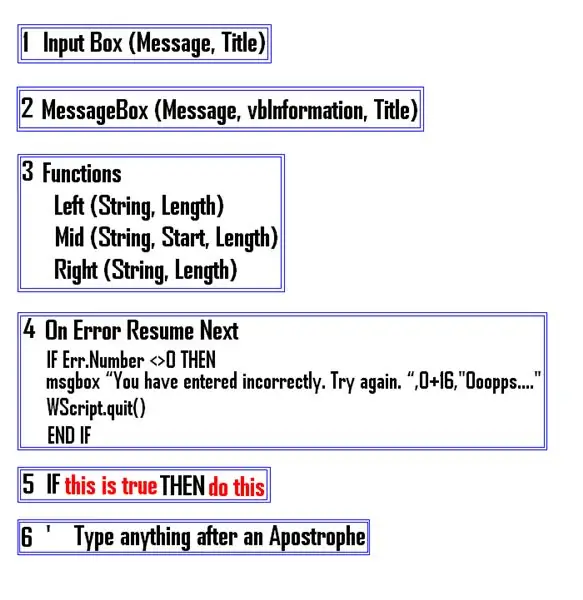
I denne instruks kan du se: 1) En inputboks, en inputboks er en måde at besvare et spørgsmål på. Det kan være noget som at indtaste en adgangskode eller vælge mellem flere muligheder. 2) En meddelelsesboks, en meddelelsesboks er en måde at vise en meddelelse på og give dig mulighed for at svare Ja, Nej, Annuller, Prøv igen eller Ignorer. 3) Funktioner, funktioner er en foruddefineret kommando til at manipulere inputværdien. Denne gang vil jeg introducere: * Venstre (streng, længde) 'udtrækker en understreng fra en streng, startende fra det venstre tegn mest * Mid (streng, start, længde)' udtrækker en understreng fra en streng (starter ved enhver position) * Højre (streng, længde) 'udtrækker en delstreng fra en streng, startende fra karakteren til højre mest 4) Håndteringsfejl Fejlhåndtering er vigtig, når du bevæger dig ud over den grundlæggende "Hello World" -meddelelse og begynder at have valgmuligheder. Ingen ønsker at se et popup -fejl script. Nogle gange er de kryptiske selv for en erfaren programmerer. 5) HVIS THENStatementsIF THEN Statements udfører kode, når betingelsen er opfyldt eller True og6) Sådan kommenteres noter i koden. Kommenter noter er vigtigt. Det giver enhver mulighed for at vide, hvad der foregår på det tidspunkt i koden. Koden kører ikke, når linjen er forud for 'en Apostrophe. Skill Level Easy - hvis du kopierer og indsætter. Medium - hvis du vil ændre koden. Tid til at fuldføre 5 - 10 minutter, mere hvis du foretager ændringer. Advarsel: Hvis du foretager en forkert ændring af den førnævnte kode. Du kan i værste fald ødelægge din dag. Det er ikke sjovt at jagte fejl. Hvad jeg har lært er, at det normalt er en simpel fejl. Ansvarsfraskrivelse: Ændre på egen risiko.
Trin 2: Brug af Broughton Buzz Phrase Generator
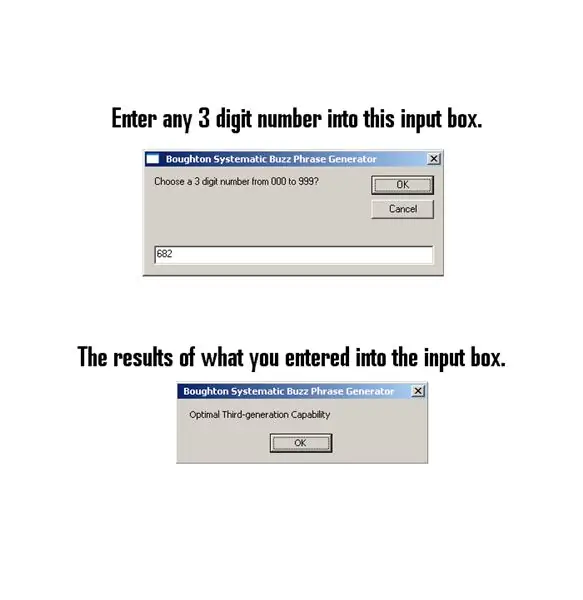
Dette er, hvad du vil se, når du klikker på Broughton.vbs -appen.
Trin 3: Fejlhåndtering
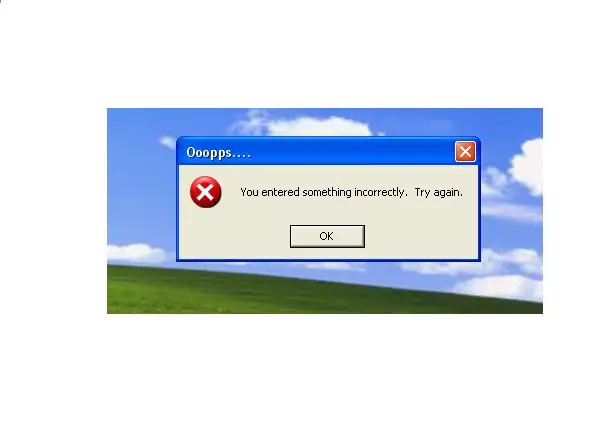
Dette er, hvad du vil se, når du indtaster noget uden for de givne parametre. Fejlhåndtering er vigtig, når du bevæger dig ud over den grundlæggende "Hello World" -meddelelse og begynder at have valg. Ingen ønsker at se et popup -fejl script. Nogle gange er de kryptiske selv for en erfaren programmerer. (Notation) Jeg er ikke en erfaren programmerer.
Trin 4: Koden
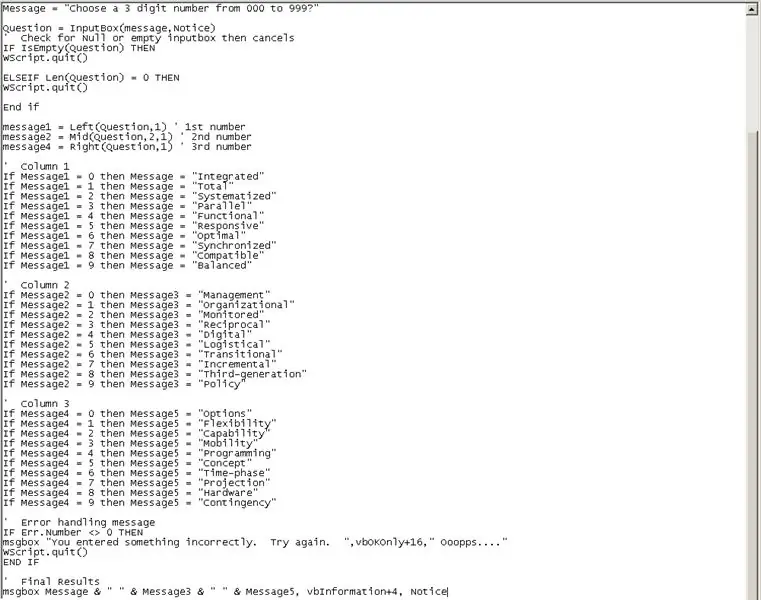
1) Åbn Notesblok -applikationen: Klik på Start => klik på Programmer => klik på Tilbehør => klik på Notesblok Eller Klik på Start => Klik på Kør => Skriv Notesblok i feltet Kør input, klik derefter på OK. 2) Kopier koden under apostrof og stjerner linje derefter indsætte det i Notesblok. '******************************************** Dim Notice Dim besked Dim Message1 Dim Message2 Dim Message3 'Fejlhåndtering ved fejl Genoptag Næste Notice = "Boughton Systematic Buzz Phrase" Besked = "Vælg et trecifret tal fra 000 til 999?" Spørgsmål = InputBox (meddelelse, meddelelse) 'Kontroller for Null eller tom inputboks og annullerer derefter IF IsEmpty (Spørgsmål) SÅ WScript.quit () ELSEIF Len (Spørgsmål) = 0 THEN WScript.quit () End if message1 = Left (Spørgsmål, 1) '1. nummer besked2 = Midt (Spørgsmål, 2, 1)' 2. nummer besked4 = Højre (Spørgsmål, 1) '3. nummer' Kolonne 1 Hvis Besked1 = 0 derefter Besked = "Integreret" Hvis Besked1 = 1 derefter Besked = "I alt "If Message1 = 2 then Message =" Systematized "If Message1 = 3 then Message =" Parallel "If Message1 = 4 then Message =" Functional "If Message1 = 5 then Message =" Responsive "If Message1 = 6 then Message =" Optimal "If Message1 = 7 then Message =" Synchronized "If Message1 = 8 then Message =" Compatible "If Message1 = 9 then Message =" Balanced "'Kolonne 2 If Message2 = 0 then Message3 =" Management "If Message2 = 1 then Message3 = "Organisatorisk" Hvis Message2 = 2 derefter Message3 = "Overvåget" Hvis Message2 = 3 derefter Message3 = "Gensidig" Hvis Message2 = 4 derefter Message3 = "Digital" Hvis Message2 = 5 derefter Message3 = "Logistisk" Hvis Message2 = 6 derefter Message3 = "Overgangsperiode" Hvis Message2 = 7 derefter Message3 = "Inkrementel" Hvis Message2 = 8 derefter Message3 = "Tredje generation" Hvis Message2 = 9 derefter Message3 = "Policy" ' Kolonne 3 Hvis Message4 = 0 derefter Message5 = "Options" Hvis Message4 = 1 derefter Message5 = "Fleksibilitet" Hvis Message4 = 2 derefter Message5 = "Capability" Hvis Message4 = 3 derefter Message5 = "Mobility" Hvis Message4 = 4 derefter Message5 = " Programmering "If Message4 = 5 then Message5 =" Concept "If Message4 = 6 then Message5 =" Time-phase "If Message4 = 7 then Message5 =" Projection "If Message4 = 8 then Message5 =" Hardware "If Message4 = 9 then Message5 = "Beredskab" 'Fejl ved håndtering af meddelelse IF Err. Number 0 THEN msgbox "Du indtastede noget forkert. Prøv igen. ", vbOKOnly+16," Ooopps…. "WScript.quit () END IF 'Final Results msgbox Message &" "& Message3 &" "& Message5, vbInformation, Notice
Trin 5: Gem filen
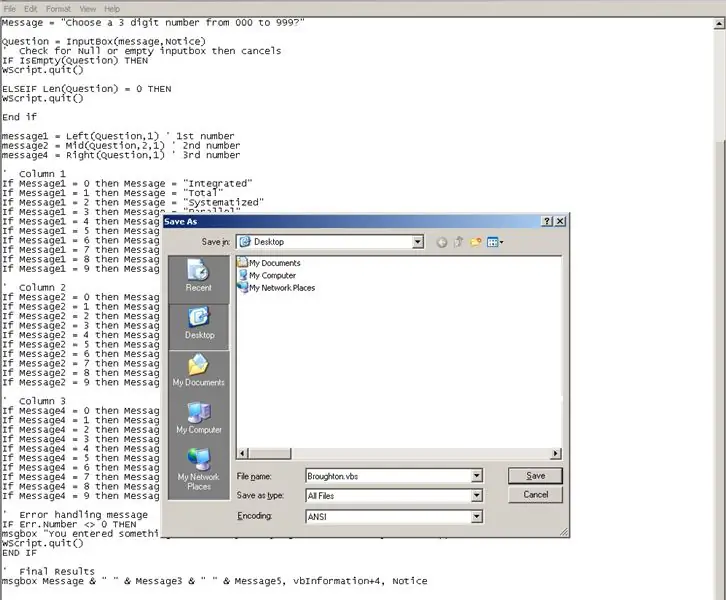
1) Klik på Fil, 2) Klik på Gem, 3) Vælg det sted, hvor denne fil skal gemmes, 4) Skift Gem som type: fra tekstdokumenter (*.txt) til "Alle filer", 5) Giv filen et navn dvs. Broughton.vbs, 6) Klik på Gem. Tillykke, du er færdig.
Trin 6: Observationer og resumé
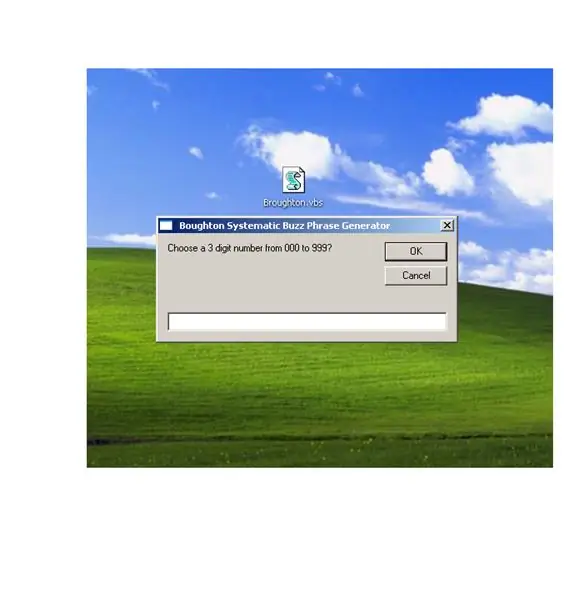
Advarsel: Hvis du foretager en forkert ændring af den førnævnte kode. Du kan i værste fald ødelægge din dag. Det er ikke sjovt at jagte fejl. Hvad jeg har lært er, at det normalt er en simpel fejl. Ansvarsfraskrivelse: Rediger på egen risiko. Observationer 1) Det er let at bruge. 2) Det er en lille fil, og den sidder på mit skrivebord. 3) Brug den, når du har brug for det en Buzz -sætning. 4) Brug dette sparsomt, hvis du taber for mange af disse Buzz -sætninger overalt eller fortæller alle på dit kontor, at du har denne app, vil de stille spørgsmålstegn ved dine Buzz -sætninger. 5) Ved at lave denne buzz -generator, du faktisk har lavet en simpel database. 6) Dette er en.vbs -fil (Visual Basic Scripting), du skal køre Windows -operativsystemet. 7) Hvis det ikke virker. Gendan derefter ovennævnte kode og indsæt den i Notesblok -applikationen, gem derefter filen med filtypenavnet.vbs. Summary Dette er en praktisk lille app. Jeg er tilfreds med resultaterne af denne Systematic Buzz Phrase Generator.vbs. Hør råd og modtag undervisning, så du kan blive klog i din sidste ende.
Anbefalede:
Buzz Wire -spil ved hjælp af Makey Makey og Scratch: 3 trin

Buzz Wire -spil ved hjælp af Makey Makey og Scratch: Dette er et spil af min 11 år, han byggede og programmerede dette spil sammen med sin yngre bror til at have en del distraktion under lukningen af COVID19, og han ønskede at deltage i Showcase Online Coolest Projects. " Jeg tog hovedidéen til se
Sådan laver du Buzz Wire Game: 4 trin

Sådan laver du Buzz Wire Game: Arduino bruges utvivlsomt i mange elektroniske projekter, herunder spil. I dette projekt er vi kommet med et specielt spil kendt som buzz wire game eller steady hand game. Til dette projekt bruges ståltråd, som du skal transformere i en looped
Generator: Fidget Spinner Generator 3 i 1: 3 trin

Generator: Fidget Spinner Generator 3 i 1: fidget spinner generator 3 i 1 - nu kan du konfigurere din fidget spinner generator (tre valg) mikrogeneratoren bruger 3 neodymkugler og 3 neodymskiver (led og mindre spiraljern mindre) Find os PÅ INSTAGRAM og se en simpel elektrisk
Generator - DC -generator ved hjælp af Reed Switch: 3 trin

Generator - DC Generator Brug af Reed Switch: Enkel DC generator En jævnstrøm (DC) generator er en elektrisk maskine, der konverterer mekanisk energi til jævnstrøm. ændringer
Self Excite en generator uden DC -generator, kondensatorbank eller batteri: 5 trin (med billeder)

Self Excite en generator uden nogen DC-generator, kondensatorbank eller batteri: Hej! Denne instruktør er til at konvertere en feltspændt generator til en selvspændt en. Fordelen ved dette trick er, at du ikke behøver at drive feltet til dette generator med et 12 volt batteri, men i stedet vil den tænde sig selv, så du
